
必要に迫られて分かったOBSイコライジングの誤解
上記記事で防音性能に定評のあるVoiceaseを導入したのですが、Voiceaseの構造上、下記の問題に対策しなければいけません。
・普通のマイクより大きな音量が入力されるので、音割れの原因になる。
・特定の音域が強調され、こもった発声に聞こえる。
OBSの設定を見直す中で色々な詰まりポイントに気づいたので、後学のために列挙してみます。
何やっても音が割れる・・・という誤解
特定の音域が強調されることについては、こちらの公式動画で対策のヒントが出ています。
ただこれを設定した後も、普通の話し声がビビったり、ビビりを直すよう色んな音量を上下させたら、配信でゲーム音しか聞こえないとか、いろいろな問題が発生して訳が分からなくなりました。
結局、グーグル先生からの知識を蓄えつつ、以前のマイクの設定をすべて捨てて、一からフィルタ設定を見直すことにしました。
見直しの過程で、以下の誤解があったことに気づきました。
①マスター音量のゲインは、入力された音を上げ下げするものではなく、フィルタがかかった後の音を上げ下げしている

上記赤枠のデシベルのゲージ(ゲイン)ですが、フィルタがかかった後の音、つまり配信に乗る音を上げ下げするものです。
声質の調整の際にこちらを触ってしまったので、あんまり効果無いな? 他を試すか? 配信で聞こえてない? という、あさってな動きをしていた場面がありました。
②イコライジングが不十分
マスターではなくマイク入力の音量を適切に調整したうえで、やっぱり低音強すぎない? という気配があったため再調整しました。
また、イコライジングの段階でゲインを上げてましたが、割れそうな音があると、後の工程で音量差が強調されて、ついに割れるということを聞いたので、音量を上げるのはコンプレッサーに任せることにしました。
③コンプレッサーは音量差が激しいと音が割れる場合がある

理解の妨げになっていたので、心機一転種類を変えました
コンプレッサーは
・音量が閾値より大きい時だけ、指定した割合で音量を抑える
・全体的に音量を大きくする設定もついている
というもので、まあ用途は色々あるんですが、
・小声の喋りを聞かせたい場合に、小声より若干大きい閾値を設定すると、大声との音量差を抑えることができる
・抑えた分、全体の音量も上げることで、小声も大声も安定した音量で聞き取れるようになる
というものです。
ちなみに上記画像のLoudMAXですが、Threshが閾値。
「指定した割合で音量を抑える」「抑えた分、全体の音量も上げる」としていた部分について、出力音量が最大でOutの音量になるように勝手に割合を決めてくれるというものになっており、単に音量を整えたい場合は使い勝手MAXです。
さて、私の配信の場合は
・小声(ボヤキ)
・普通の声
・歌声、稀に大声
とあるのですが、上記の閾値をどこに置くかで迷子になっていました。
色々調べたところ、
・音量差が激しいものを1回のコンプレッサーで対処すると、音量が整い切らなかったり、大声が加工されすぎて割れる
・音量差が激しい場合は、コンプレッサーを2段構えにして、1回目で普通の声の音量に、2回目で小声に合わせると良さげ
とわかりました。
後で紹介しますが、自分の声にもコンプレッサー2段構え+閾値見直しでかなり改善できました。
ここまでしても、普通の声・大声が調子いいと閾値がずれて多少割れるようなので、また微調整は必要かもしれません。
ただLoudMAXなら、Outが固定なのでThreshだけ見直せばいいというのが保守性高いですね。MAXですね。
再調整のプロセス

自己流ですが参考になればと。
①マイク入力の音量を0dbを超えない程度に上げる
PCへのマイク入力が大きすぎると、その段階で音が割れる。
ただ、なるべく大きく入力しておけばその後の加工が少なく、リアルな声質を配信できる。
ということで、マイク入力の音量を0dbを超えない程度に上げます。
Windowsでの調整方法はこちらになります。
音量の確認にあたっては、数値での可視化が大事なので、別途メーターのプラグインを入れました。

自分の場合はこうなりました。

原因究明しつつ、配信前には毎回音量確認してます。
②イコライジング
設定の勘所は先程の動画の通り。
今回も音をモニタリングして、低音が多すぎて聞き取りづらかったり、割れていることがないように調整。
なお、実際は曲線的な設定なので、ミドルを上げた際に、近い音域の低音が意図せず強調される場合がありました。その場合は上げる音域を動画より高めに設定したり、Qを大きくしてより局所的な持ち上げにするのが良いようです。

③コンプレッサー(2段)
先述の通り、コンプレッサーを2段構えにして、1回目で普通の声の音量に、2回目で小声に合わせて閾値を調整します。
ここでもメーターを活用して閾値を検討します。
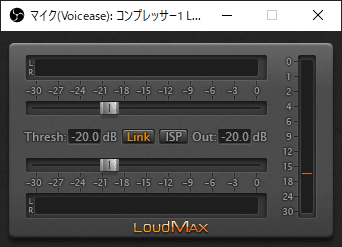
音抑え以外の加工がされないよう、Out=Threshとしました。

ゲーム音等と合わさるのでOutは下手に最大化せず。
④リミッター
閾値を超えた音を完全に閾値以下に抑えるタイプのコンプレッサーです。
要するに、閾値以上の音量が出ないようになります。
視聴者側で安心して音量を上げてもらうための対策です。

⑤ミックス
ゲーム音は若干下げるかも。
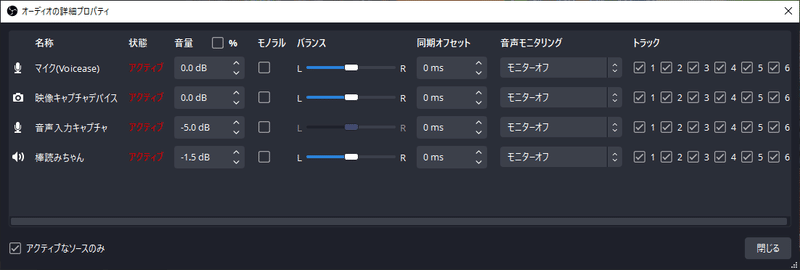
⑥おまけ:歌う際の簡易リバーブ
本当は曲ごとに設定を変えるものだが、興が乗ったときに歌った場合の共通設定として。
プリセットが低音・中音強すぎたので下げてます。

調整後の参考動画
以上
この記事が気に入ったらサポートをしてみませんか?
